
Cách sửa máy in không nhận lệnh in đơn giản không cần gọi thợ
Máy in không nhận lệnh in mà bạn đang cần xử lý gấp để hoàn thành công việc. Hướng dẫn sau đây sẽ giúp bạn biết cách sửa máy in không nhận lệnh in
Phải làm sao khi đang in bình thường bỗng nhiên máy in của bạn không nhận lệnh in nữa? Máy in không nhận lệnh in mà bạn đang cần xử lý gấp để hoàn thành công việc. Hướng dẫn sau đây sẽ giúp bạn biết được nguyên nhân và cách sửa máy in không nhận lệnh in đơn giản không cần gọi thợ. Cùng tìm hiểu nhé!

1. Nguyên nhân máy in không nhận lệnh in
- Lỗi do phiên bản Hệ điều hành mà bạn đang sử dụng không phù hợp với máy in.
- Có thể là do vấn đề liên quan đến Dây cáp kết nối giữa máy tính và máy in.
- Lỗi do bạn chưa bật nguồn máy in.
- Lỗi do IP trên máy in.
- Lỗi do driver của máy in bị hỏng hoặc thiếu cho nên máy in và máy tính không thể liên lạc được với nhau.
- Máy in bị kẹt giấy nhưng lại không xử lý triệt để và để làm rơi mảnh giấy bên trong

2. Cách sửa máy in không nhận lệnh in
a. Do lỗi hệ điều hành đang sử dụng
Trường hợp này hiếm khi xảy ra nhưng bạn cần phải chú ý. Không nên bỏ qua bất cứ một nguyên nhân nào nếu khả năng nó có thể xảy ra. Đôi khi nó cũng do một vài tiến trình xung đột với nhau, không tương thích dẫn đến lỗi máy in
Để xử lý vấn đề này bạn chỉ cần khởi động lại máy tính.
b. Lỗi do dây cáp kết nối
Dây cáp kết nối của bạn có thể bị hư hại, bị đứt ngầm do các tác động về vật lý khiến việc truyền tải dữ liệu từ file in ra máy in bị chậm.
Thực chất chúng ta không thể kiểm tra được trực tiếp cáp hỏng hay không. Thay vào đó hãy kiếm thêm 1 sợi dây cáp tương tự như vậy và cắm vào thay thế. Nếu sợi đây cáp mới chạy tốt, máy in không có vấn đề gì thì chắc chắn là do cáp đang sử dụng có vấn đề.

c. Lỗi chưa bật nguồn máy in
Đây là nguyên nhân nghe có vẻ vô lý nhưng tình trạng này nếu bạn làm văn phòng rất hay xảy ra. Đôi khi chỉ là do chưa bật máy, chưa cắm nguồn hoặc cũng có thể dây cắm vừa bị rời ra khỏi máy in. Hãy kiểm tra cẩn thận các kết nối về điện trước khi tìm hiểu các bộ phận khác.

d. Do lỗi IP trên máy in
Đôi khi do mất điện, hoặc mất mạng một lúc hoặc có khi là do máy bạn vừa cài lại được cập nhật IP mới. Mọi chia sẻ về kết nối sẽ bị thay đổi do IP thay đổi
Nhiệm vụ lúc này là chia sẻ lại máy in cho người xung quanh. Nếu bạn không phải là máy chủ thì cần phải liên hệ với người đang là chủ máy in.
e. Để Windows tự tìm lỗi và sửa
Nếu cách khắc phục 4 nguyên nhân trên không hiệu quả thì hãy làm theo cách sau đây để sửa máy in không nhận lệnh in.
Bước 1:
- Mở Menu Start gõ “control panel ” và sau đó truy cập vào phần quản lý Control Panel.
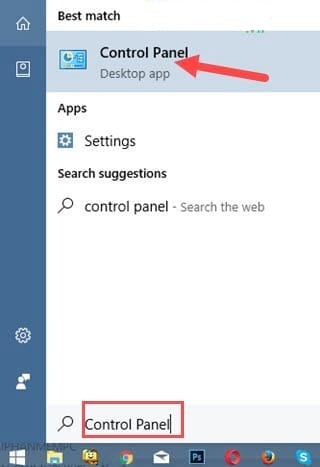
Bước 2:
- Click chọn View devices and printers trong phần Hardware and Sound .
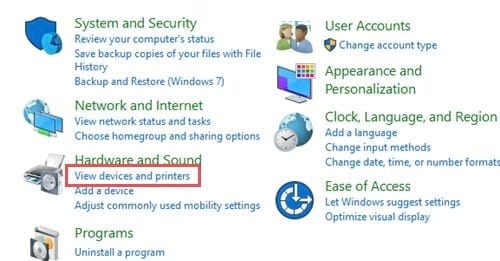
Bước 3:
- Click chuột phải vào máy in rồi lựa chọn troubleshoot để tìm kiếm nguyên nhân bị lỗi.
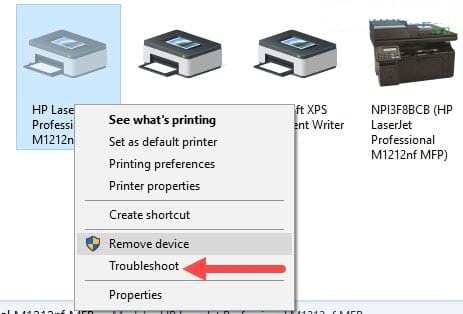
Bước 4:
Hãy đợi một lát để hệ thống tự động check các lỗi
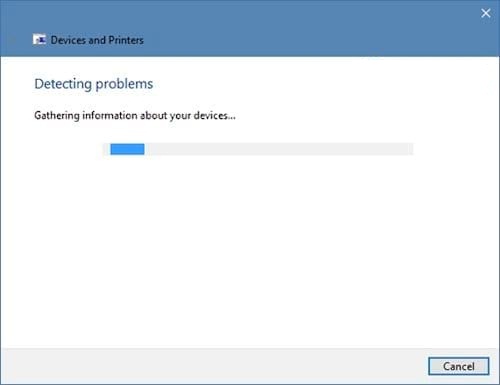
Bước 5:
Nếu không có rắc rối gì sẽ hiện ra Close the troubleshooter. Còn không sẽ nhận được thông báo Try these repairs as an Adminitrator >Explore Additional Options để sửa lỗi.
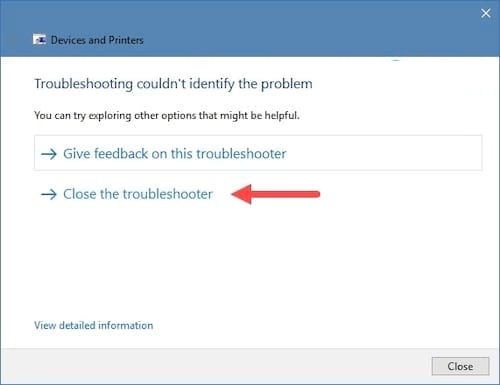
f. Khởi động lại tiến trình Spooler
Bước 1:
- Nhấn tổ hợp phím Windows + R rồi gõ vào đó” services.msc ” và ấn Enter .
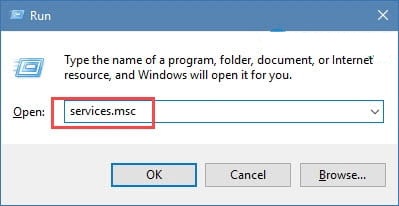
Bước 2:
- Trong Services bạn tìm kiếm tiến trình Print Spooler và lựa chọn Restart để khởi động lại nhé.
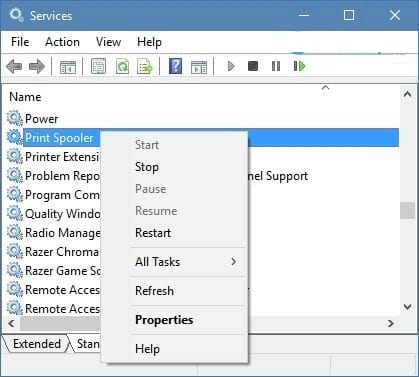
Các cách sửa máy in này có thể sửa lỗi máy in không nhận lệnh hay máy in nhận lệnh nhưng không in. Chúc các bạn thành công!
Xem thêm
- Bí quyết hiệu chỉnh Relay áp suất máy nén khí tối ưu nhất
- Cách lắp đặt máy bơm tăng áp bơm hút nước lên cao
